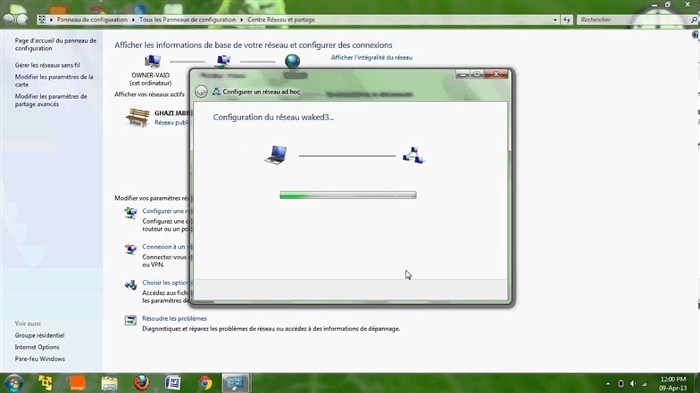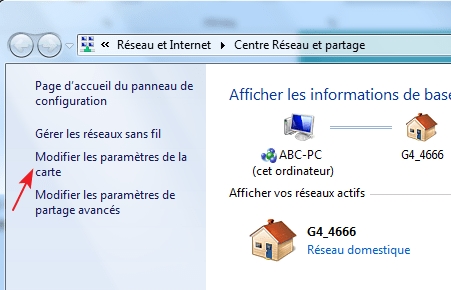Aujourd'hui, j'ai décidé de continuer le sujet d'un point d'accès virtuel sous Windows. Je vais vous expliquer comment désactiver la distribution d'Internet sur un réseau Wi-Fi à partir d'un ordinateur ou d'un ordinateur portable. Oui, dans cet article, nous allons simplement arrêter la distribution, pas démarrer. En fait, pour une raison quelconque, j'ai toujours pensé que cette question n'était pas pertinente, car le point d'accès lancé sur l'ordinateur portable lui-même cesse de fonctionner après l'arrêt ou le redémarrage. Mais à en juger par les commentaires d'articles similaires, les gens se demandent toujours comment le désactiver et s'il faut le faire. Je vais maintenant essayer de répondre à toutes les questions.
Quelle que soit la façon dont vous distribuez le Wi-Fi: via la ligne de commande, le point d'accès ou en utilisant un programme tiers (tel que Virtual Router Plus) - la distribution s'arrête après le redémarrage ou l'arrêt de l'ordinateur. Voilà comment cela fonctionne sous Windows. Sauf pour les moments où le programme démarre et démarre automatiquement un point d'accès virtuel, et lorsque vous avez créé un fichier .bat pour démarrer automatiquement la distribution Wi-Fi.
Et donc, à chaque fois que vous devez tout recommencer. Exécutez une commande spécifique dans la ligne de commande, activez le hotspot dans les paramètres Windows ou configurez le programme. J'ai décrit tout cela dans les articles suivants:
- Lancement d'un hotspot virtuel dans Windows 10
- Configuration et exécution d'un hotspot dans Windows 10
- Configuration d'un point d'accès sous Windows 7
Mais si vous devez encore arrêter manuellement la distribution d'Internet, je vais maintenant vous dire comment le faire.
Comment arrêter de partager le Wi-Fi?
Tout dépend de la façon dont vous configurez le point d'accès. Par conséquent, nous examinerons différentes options.
Désactiver le point d'accès via la ligne de commande
Si vous exécutez à partir de la ligne de commande en utilisant les commandes:
netsh wlan définir le mode réseau hébergé = autoriser ssid = "help-wifi.com" key = "12345678" keyUsage = persistent
netsh wlan démarrer le réseau hébergé
Ensuite, vous pouvez désactiver cette fonction avec la commande:
netsh wlan arrêter le réseau hébergé
Nous exécutons cette commande dans la ligne de commande en tant qu'administrateur et voyons le rapport: "Réseau hébergé arrêté"

De plus, après l'exécution de cette commande, l'adaptateur "Connexion au réseau local *", qui est responsable du fonctionnement de cette fonction, disparaîtra.
Ne pas déconnecter adaptateur "Connexion au réseau local *" via le menu en faisant un clic droit dessus. Puisqu'à l'avenir, il peut y avoir des problèmes avec le lancement du réseau virtuel. Vous devrez utiliser l'adaptateur dans le gestionnaire de périphériques.

Eh bien, et par conséquent, vos appareils cesseront de voir le réseau Wi-Fi que l'ordinateur distribuait.
Pour réactiver le point d'accès, vous devez exécuter la commandenetsh wlan démarrer le réseau hébergé.
Comment désactiver le point d'accès mobile?
En fait, le même que celui activé 🙂 Allez simplement dans les paramètres et désactivez la fonction de point chaud.

Ou via la barre de notification. C'est plus rapide de cette façon.

Je pense que tout est clair ici. Permettez-moi de vous rappeler que cette fonctionnalité n'est disponible que dans Windows 10.
Programmes de configuration du point d'accès
Il y a beaucoup d'entre eux. Les plus populaires: Virtual Router Plus, Switch Virtual Router, Connectify, MaryFi et autres. Chacun de ces programmes dispose d'un bouton à la fois pour démarrer un réseau Wi-Fi virtuel et pour l'arrêter.

Appuyez simplement sur le bouton et le réseau cesse de sonner. Je ne vois aucune raison de considérer tous les programmes, car ils ne diffèrent pratiquement pas. Je pense que vous trouverez vous-même le bouton "Stop" ou "Stop".
Il semble que j'ai décrit toutes les options, je n'ai rien manqué. Si vous avez un autre cas, vous ne pouvez pas désactiver la distribution d'Internet, ou dans l'article vous n'avez pas trouvé la réponse à votre question, vous pouvez m'écrire dans les commentaires ci-dessous. Je réponds à tout le monde et toujours!